
Inhoudsopgave:
- Stap 1: Verzamel uw materialen
- Stap 2: PIR / Foto-weerstand - Code
- Stap 3: PIR / fotoweerstand - elektrische schema's
- Stap 4: OLED / DHT - Code
- Stap 5: OLED / DHT - elektrische schema's
- Stap 6: Verzamel gegevens van OLED
- Stap 7: SD-kaart - code
- Stap 8: SD-kaart - elektrische schema's
- Stap 9: Gegevens verzamelen van de SD-kaart
- Stap 10: Alle code combineren
- Stap 11: Suggesties/Problemen oplossen
- Stap 12: Het model ontwerpen
- Stap 13: Test alles samen
- Stap 14: Dankbetuigingen
- Auteur John Day [email protected].
- Public 2024-01-30 11:15.
- Laatst gewijzigd 2025-01-23 15:01.



Lichtvervuiling is iets dat ons allemaal over de hele wereld treft. Sinds de uitvinding van de gloeilamp is licht veel populairder geworden en wordt het vooral gebruikt in grote steden als New York City en Chicago. Al dit licht kan zoveel verschillende soorten dieren beïnvloeden; babyschildpadden die bijvoorbeeld hun weg naar de oceaan moeten vinden met behulp van de maan voor begeleiding, zien een gevaarlijke straatlantaarn voor een maan en gaan naar de snelweg. Licht beïnvloedt ook de trek van vogels en hun paarseizoenen. Naast alle dieren die lichtvervuiling treft, treft het ook ons. Telkens wanneer we 's nachts naar buiten lopen en deze verblindende blauwe lichten zien, wordt ons brein getriggerd om te denken dat het dag is. Daarom maken onze hersenen geen melatonine aan; de chemische stof die we nodig hebben om te gaan slapen. Omdat deze chemische stof niet zo veel wordt geproduceerd, wordt ons slaapschema verstoord, wat een groot aantal andere problemen veroorzaakt.
Met onze oplossing voor lichtvervuiling, Artemis, maken we het echter gemakkelijk om een betere toekomst te creëren op het gebied van lichtvervuiling. Ons licht heeft een warme kleurtemperatuur om geen blauw licht uit te stralen waardoor we denken dat we laat in de nacht wakker moeten zijn. Met behulp van Arduino Uno, meerdere verschillende sensoren en Snap Circuits gaat ons licht aan of uit op basis van de activiteit in het gebied, de duisternis en meer. Met onze oplossing wordt er minder licht in de atmosfeer uitgestraald, zodat wij, samen met alle dieren, kunnen genieten van de schoonheid van de nachtelijke hemel die helpt om onze omgeving zalig te houden.
Stap 1: Verzamel uw materialen
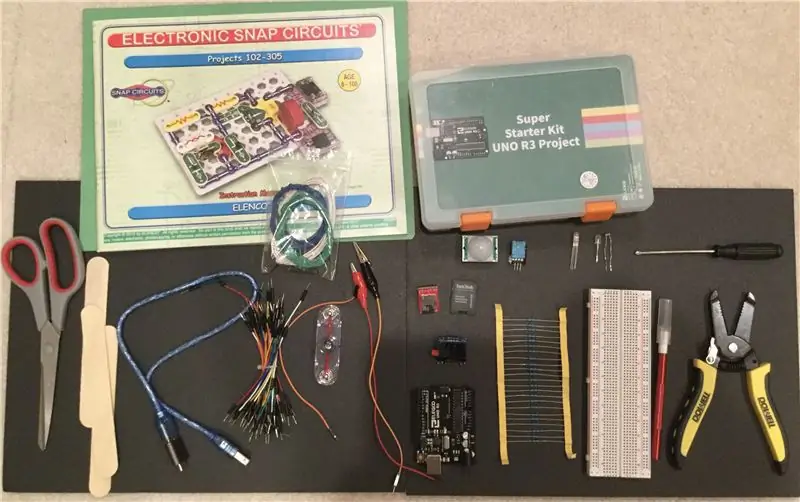
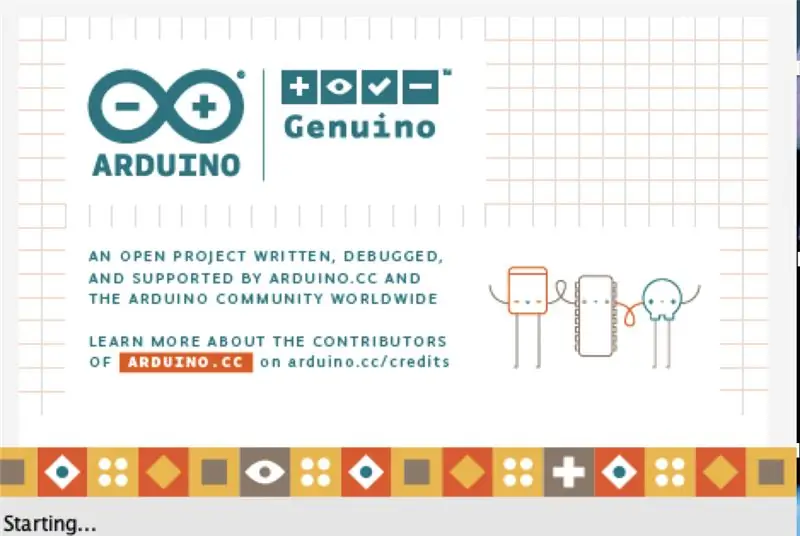
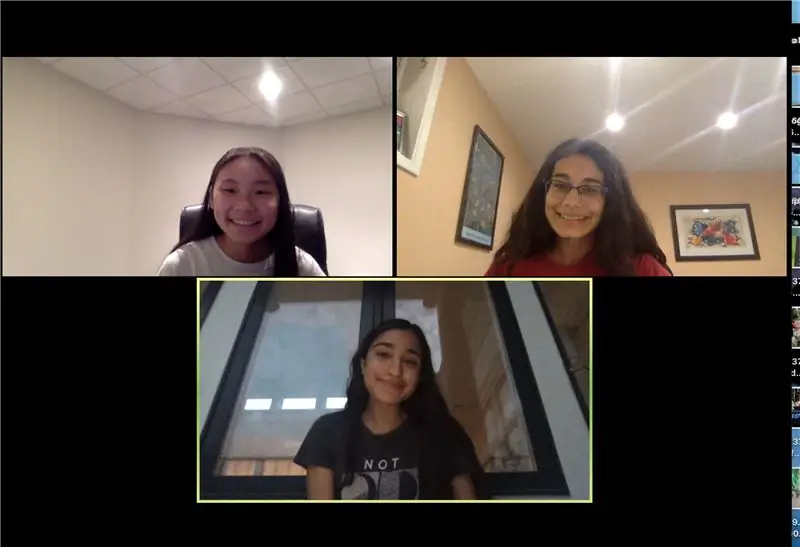
De eerste stap bij het maken van Artemis is het verzamelen van materialen.
Zoals te zien is in de eerste afbeelding hierboven, is hier een lijst van de fysieke materialen die je nodig hebt:
-
De Super Starter Kit Uno R3 Project - hierin zit je microcontroller, breadboard en alle sensoren die je nodig hebt, zodat je deze kunt gebruiken om je licht te coderen. Concreet heb je nodig:
- Een USB-Arduino-kabel (en een adapter als je geen USB-poort in je laptop hebt)
- Man-mannelijke draden
- Man-vrouw draden
- Extra lange draden (om indien nodig door te knippen)
- Startkabels (om de Snap Circuits-fotoweerstand op het breadboard aan te sluiten)
- Een micro SD-kaart en lezer
- Een OLED-scherm
- Een Arduino Uno-microcontroller
- Een PIR-sensor
- Een DHT-sensor (vochtigheid/temperatuur)
- 220k Om-weerstanden
- een breadboard
- RGB-leds (4x) of gewone leds (4x)
- een fotoweerstand
- Een Snap Circuits Classic-set (zoals weergegeven in de bovenstaande handleiding). In het bijzonder hebt u een Snap Circuits-fotoweerstand nodig.
- Schaar
- Houten stokken
- Een Exacto-mes
- Een draadstripper
- Een schroevendraaier
- Zwarte schuimkern
- Constructie papier
- Zoals te zien is in de tweede afbeelding, heb je de Arduino Genuino-applicatie op je desktop-/laptopcomputer nodig om de sensoren te coderen.
- Zoals op de derde foto te zien is, heb je wat vrienden nodig om dit mee te doen!
Stap 2: PIR / Foto-weerstand - Code
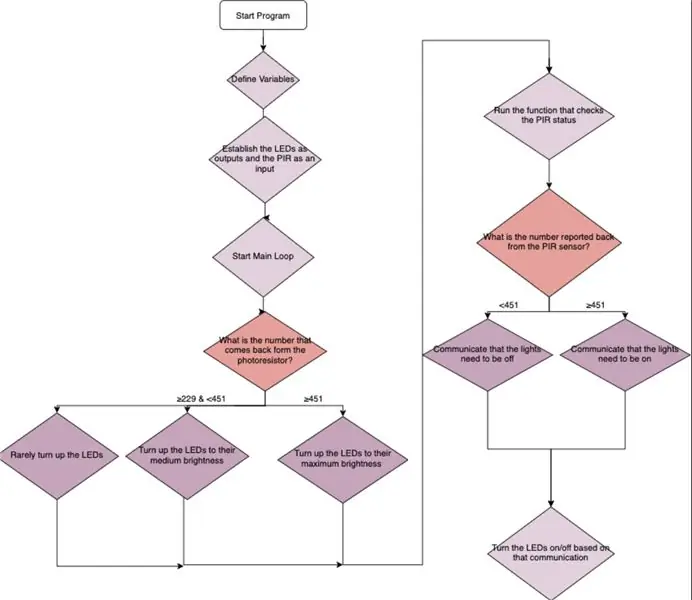
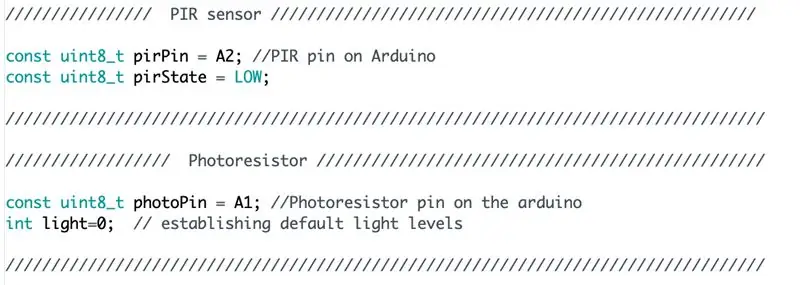
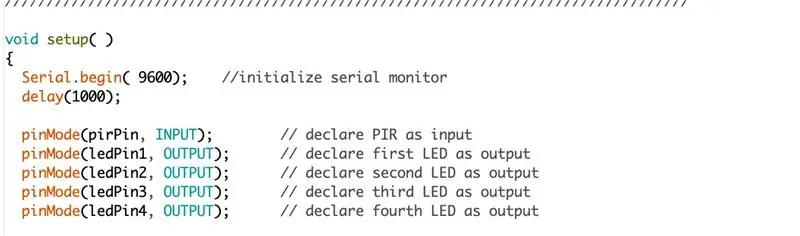
De eerste code die u maakt, is voor de PIR (bewegingssensor) en de fotoweerstand. Door deze twee sensoren in één code te combineren, kunnen we het licht laten reageren op zowel de mate van duisternis als de activiteit (of het ontbreken daarvan) in het gebied. Dit is wat elke hoofdfunctie in de code doet:
setup(): deze functie activeert de seriële monitor en stelt de LED-pin in als uitgang en de PIR-pin als ingang
loop(): deze functie voert de functie photo_value() en de functie checkPIRStatus() uit
NBhere(): deze functie schrijft in de LED's als uit als de bewegingssensor niet aan staat
SBhere(): deze functie schrijft de LED's als aan, zodat ze helder weergeven als de bewegingssensor aan staat
checkPIRStatus(): deze functie haalt gegevens op van de sensor en controleert vervolgens of de gerapporteerde waarde hoger is dan 451. ALS dat zo is en de sensor is uitgeschakeld, wordt deze ingeschakeld en wordt SBhere() uitgevoerd. Als het gerapporteerde aantal echter laag is en de sensor is ingeschakeld, wordt de sensor uitgeschakeld en wordt NBhere() uitgevoerd.
photo_value(): deze functie controleert of het getal hoog, gemiddeld of laag is en past de intensiteit van het licht dienovereenkomstig aan.
Stap 3: PIR / fotoweerstand - elektrische schema's


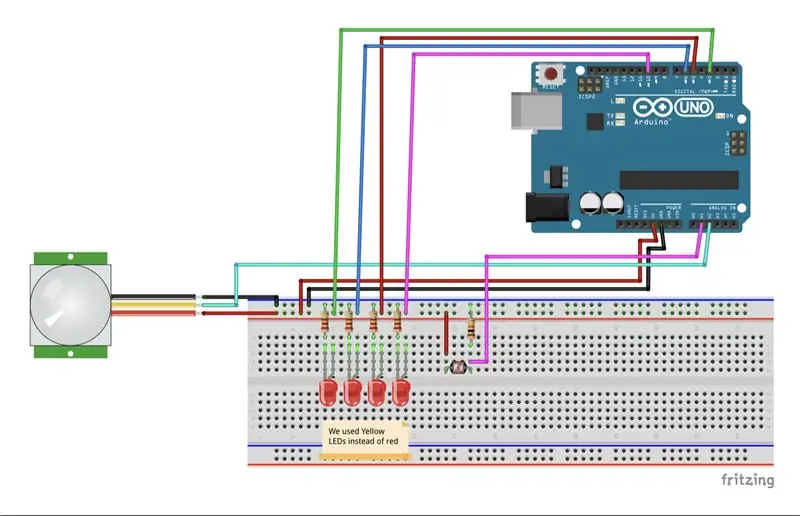
Nadat uw code met succes is gecompileerd, sluit u uw breadboard op dezelfde manier aan als in het bovenstaande Fritzing-diagram. Nadat u klaar bent, controleert u of alles goed is aangesloten en dat er niets mis is. Naast de 4 gewone leds of RGB leds heb je nodig:
- Een PIR-sensor
- een fotoweerstand
- Drie mannelijk-vrouwelijke draden
- Man-mannelijke draden
- 4 220k Om-weerstanden
Nadat uw code met succes naar het bord is geüpload, zwaait u met uw hand over de PIR-sensor. De lampjes moeten gaan branden en helderder worden en als u uw seriële monitor opent, zou er "Beweging gedetecteerd!" moeten staan. Zodra u uw hand weghaalt van de PIR, moet de seriële monitor "Beweging beëindigd!" weergeven, en de LED (of RGB-LED zoals weergegeven in het fritzing-diagram) moet dimmen en uitgaan:).
Wat betreft de fotoresistor, als u deze afdekt, moet de LED helderder en/of aan gaan, en zodra u uw hand optilt, moet de LED dimmen. Als u alle lichten in uw omgeving inschakelt, moet de LED bijna uitgaan.
Stap 4: OLED / DHT - Code
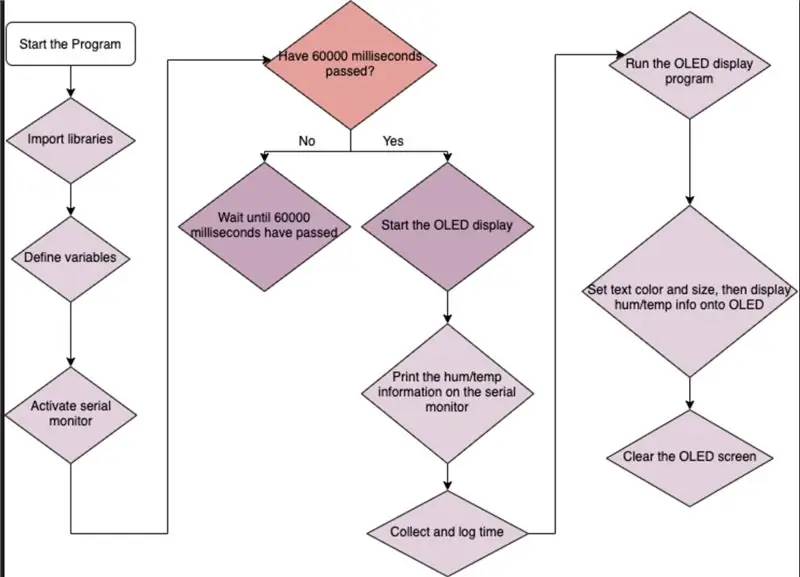
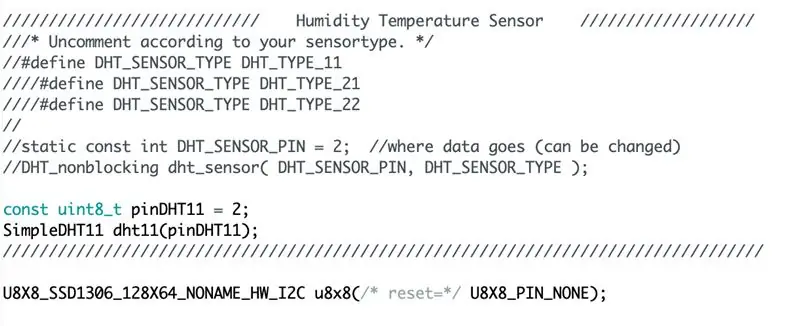
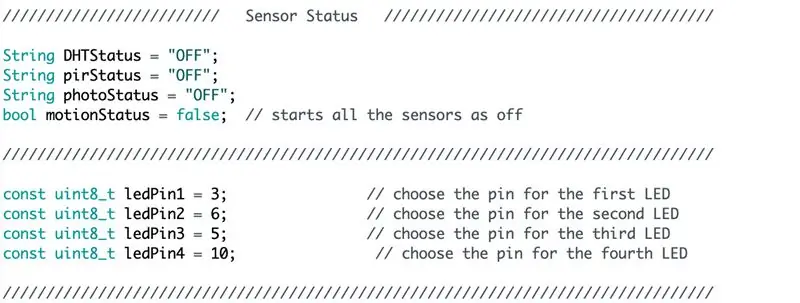
Zodra u klaar bent met het PIR/fotoresistor-segment van de code, bent u klaar om verder te gaan met de OLED/DHT-code! Deze code werkt correct en moet vochtigheids- / temperatuurgegevens uit de omgeving opnemen en, nadat deze informatie op de seriële monitor is weergegeven, moet deze informatie, evenals de status van andere sensoren, op het OLED-scherm worden weergegeven.
Dit is wat elke functie in de code doet:
setup(): deze functie activeert de seriële monitor en initialiseert de bibliotheken
loop(): deze functie maakt variabelen voor temperatuur/vochtigheid en geeft vervolgens de informatie voor vochtigheid/temperatuur weer op het OLED-scherm en de seriële monitor
Dit zijn de specifieke bibliotheken die u moet downloaden om deze code uit te voeren:
U8g2-bibliotheek
Kanttekening: de bovenstaande code is zowel voor de DHT/OLED als voor de SD-kaart, en de vermelde functies zijn diegene die alleen de DHT/OLED-sensoren aansturen.
Stap 5: OLED / DHT - elektrische schema's

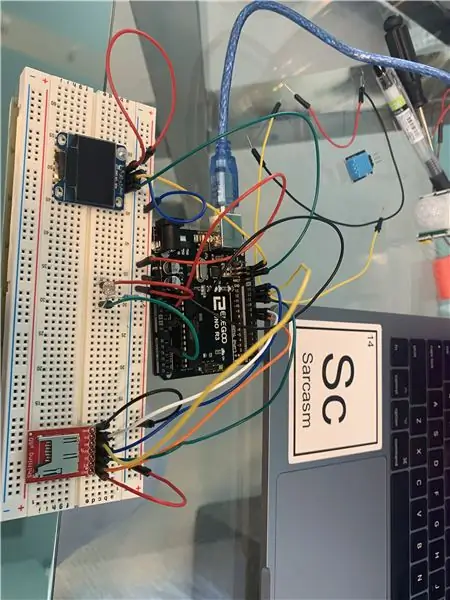
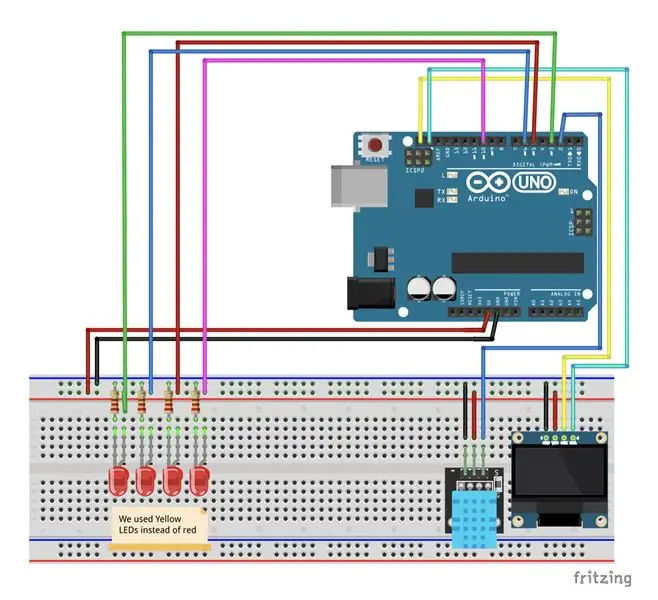
Nadat je code met succes is gecompileerd, sluit je je breadboard op dezelfde manier aan als in het bovenstaande Fritzing-diagram. Nadat u klaar bent, controleert u of alles goed is aangesloten en dat er niets mis is. Naast de 4 gewone leds of RGB leds heb je nodig:
- Een OLED-scherm
- Een DHT-sensor
- Man-mannelijke draden
- 4 220k Om-weerstanden
Nadat de code met succes naar het bord is geüpload, moet de vochtigheids- / temperatuurinformatie op de seriële monitor verschijnen en nadat het OLED-scherm het Adafruit-scherm toont, moeten de vochtigheidstemperatuurgegevens bovenaan verschijnen, met de status van elk van de sensoren met 'AAN' of 'UIT' eronder:).
Stap 6: Verzamel gegevens van OLED
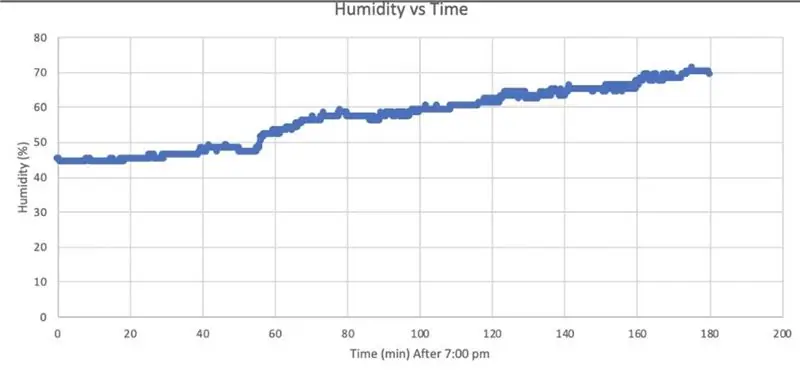
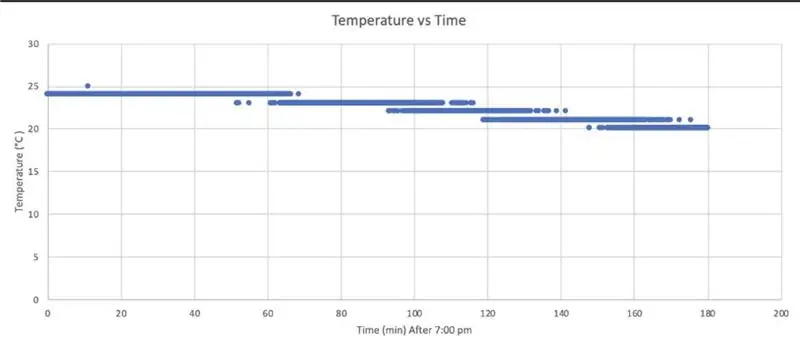
Door gebruik te maken van de seriële monitor konden we de vochtigheids-/temperatuurgegevens omzetten in een grafiek. Wanneer uw code goed werkt en u de juiste vochtigheid/temperatuur-informatie ziet op de seriële monitor, klikt u op 'Tools' en vervolgens op 'Serial Plotter'. Zodra u daarop drukt, zou u een grafiek van de gegevens moeten krijgen. Om gegevens te verzamelen, bevestigt u de DHT-sensor op het breadboard, voert u de laatste code uit en plaatst u de DHT-sensor bij uw raam of buiten van zonsondergang tot zonsopgang om de gegevens te krijgen.
In de grafiek rechts van Celsius Temperatuur vs. Tijd neemt de temperatuur geleidelijk af naarmate de zon ondergaat. Deze gegevens zijn verzameld tijdens zonsondergang van 19.00 uur tot 22.00 uur. De nacht levert vaak lagere temperaturen op dan de dag omdat de zon het gebied niet meer direct opwarmt. Deze metingen werden verzameld met behulp van een DHT-sensor, die zowel temperatuur- als vochtigheidsgegevens verzamelt.
De grafiek aan de linkerkant is een meting van het percentage vochtigheid in de lucht versus de tijd. De gegevens werden verzameld van 19.00 uur tot 22.00 uur met behulp van de DHT-sensor. Naarmate de tijd verstreek, begon de luchtvochtigheid te stijgen, wat mogelijk zou kunnen wijzen op neerslag in de nabije toekomst. Neerslag is een belangrijke factor waarmee rekening moet worden gehouden bij het ontwerpen van verlichtingsarmaturen, omdat weersomstandigheden zoals regen, sneeuw en mist het zicht kunnen verminderen en de lichtverstrooiing kunnen beïnvloeden.
Stap 7: SD-kaart - code
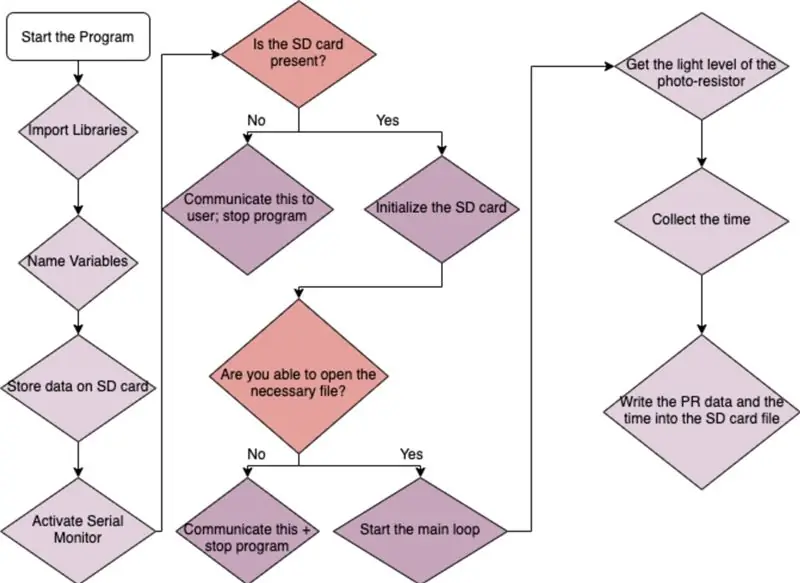
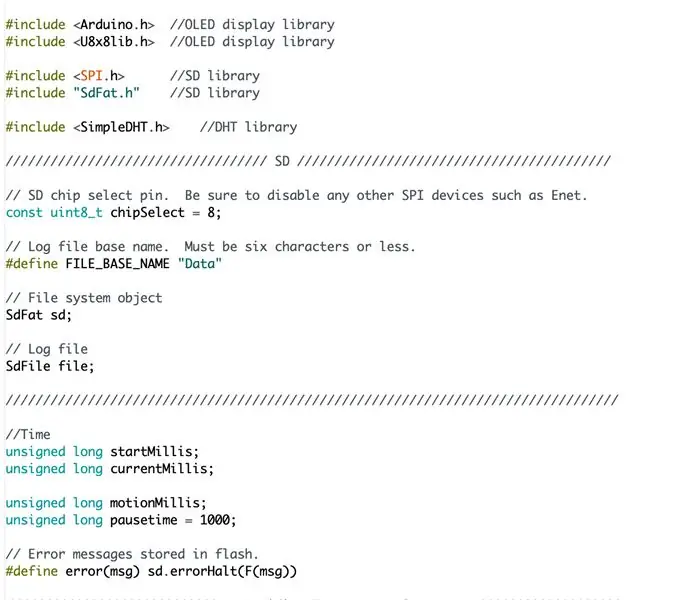
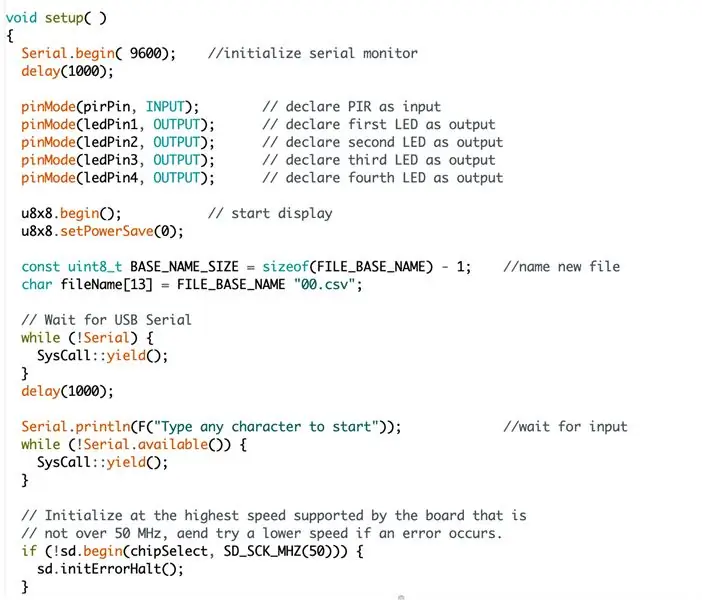
Nu je met succes het OLED/DHT-segment en het PIR/fotoresistor-segment hebt gecodeerd, ben je klaar voor het laatste segment: de SD-kaartcode. Deze code werkt correct en het doel van deze code is om de SD-kaart de fotoresistorgegevens te laten lezen en eventuele verlichtingstrends gedurende de dag te laten zien.
Dit is wat elke functie in de code doet:
setup(): deze functie activeert de seriële monitor en logt alle gegevens op de seriële monitor
loop(): deze functie stelt de timer in
writeHeader(): deze functie drukt de headers voor de gegevens af in het SD-kaartbestand
logData(): deze functie registreert de tijd, vochtigheid en temperatuur in het SD-kaartbestand
Extra bibliotheken die u nodig heeft:
- SD. FAT-bibliotheek
- Eenvoudige DHT-bibliotheek
Stap 8: SD-kaart - elektrische schema's

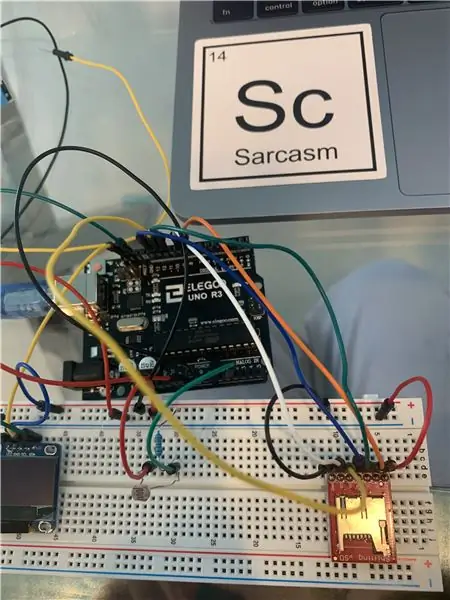
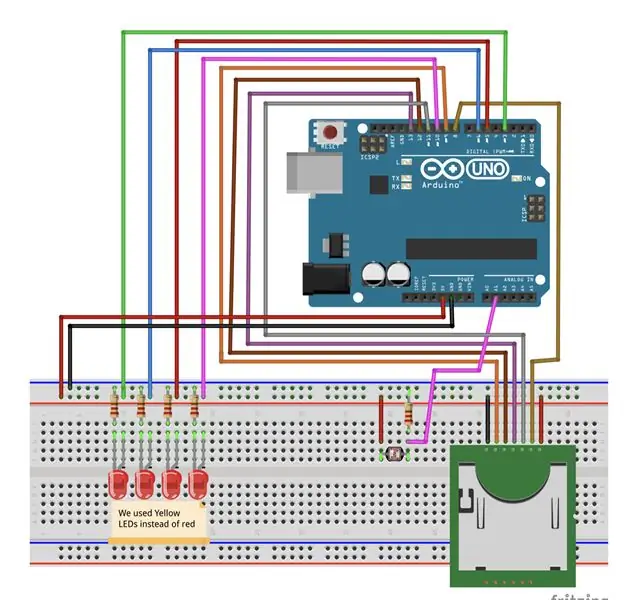
Nadat uw code met succes is gecompileerd, sluit u uw breadboard op dezelfde manier aan als in het bovenstaande Fritzing-diagram. Nadat u klaar bent, controleert u of alles goed is aangesloten en dat er niets mis is. Je zal nodig hebben:
- Een SD-kaartlezer
- een fotoweerstand
- Man-mannelijke draden
- 1 220k Om-weerstand
Nadat de code met succes is geüpload, laat u de fotoresistor bij uw raam staan of neemt u hem mee naar buiten, uw tuin in. Laat het daar liggen van zonsondergang tot zonsopgang, en als je terugkomt, haal je de micro SD-kaart eruit. Laat vervolgens met behulp van een SD-kaartlezer uw laptop de informatie inlezen en maak er een grafiek mee!
Stap 9: Gegevens verzamelen van de SD-kaart
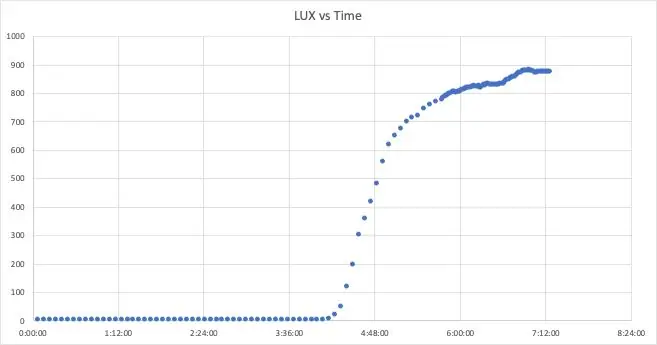
Hierboven ziet u een afbeelding van de gegevens die we hebben verzameld van de fotoresistorwaarden van de SD-kaart. Het doel van het verzamelen van deze gegevens is om de verlichtingstrends gedurende de nacht te zien, zodat we kunnen zien of er een zeer opdringerige bron van kunstlicht is die het leven van alle dieren op aarde verstoort.
Om gegevens te verzamelen, sluit u de fotoresistor aan op uw breadboard met behulp van het Fritzing-diagram en voert u de laatste code uit die zich in het zipbestand aan het einde van de Instructable bevindt. Steek uw micro SD-kaart in de lezer en plaats de fotoresistor bij uw raam of buiten van zonsondergang tot zonsopgang om uw gegevens te verzamelen.
Deze gegevens werden verzameld door een fotoresistor, die de lichtintensiteit meet. De gegevens zijn verzameld van 12.00 uur tot 6.45 uur en omvatten de zonsopgang. Naarmate de zon opkwam, nam de intensiteit van het licht toe, waardoor de door de fotoresistor verkregen waarden toenam. Deze gegevens kunnen worden gebruikt om te bepalen wanneer kunstlicht nodig is, omdat de fotoresistor de intensiteit van natuurlijk licht in zijn omgeving bepaalt en kan zien wanneer het helder genoeg is om een zichtbaar landschap te creëren zonder kunstlicht.
Stap 10: Alle code combineren
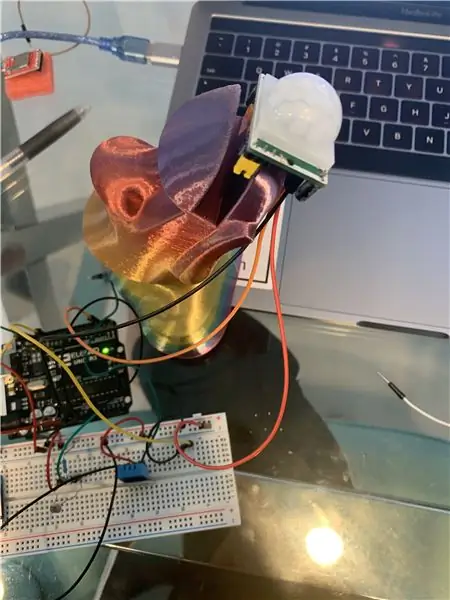

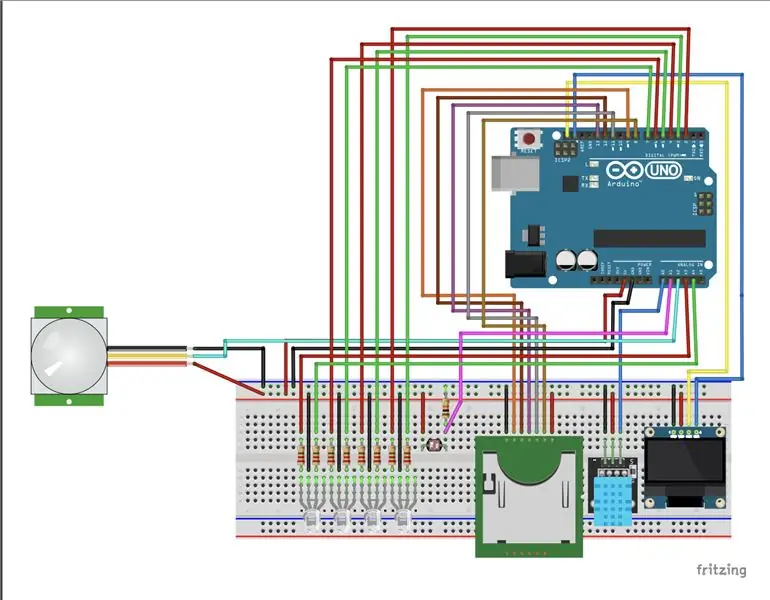
Nadat u klaar bent met het coderen van de drie afzonderlijke componenten van de code, is het tijd om ze allemaal samen te voegen! Neem de drie componenten van uw code, zorg ervoor dat niets tussen alle programma's hetzelfde is en plaats ze vervolgens in een ander programma. Zorg er daarna voor dat alles op je breadboard is aangesloten zoals het is in het Fritzing-diagram en voer het programma uit! Voor ons waren er een paar keer dat de code niet werkte toen we alle componenten combineerden, dus bekijk het probleemoplossingsgedeelte van deze Instructable als dingen in eerste instantie niet lijken te werken.
Stap 11: Suggesties/Problemen oplossen
Hieronder vindt u enkele suggesties voor problemen die u kunt ondervinden tijdens het werken aan uw code. We weten uit ervaring dat code soms erg vervelend en stressvol kan zijn, dus hopelijk helpen deze tips je om onze *oplossing voor lichtvervuiling* na te bootsen:).
Algemeen:
- Zorg ervoor dat al je draden zijn aangesloten op de juiste pinnen, die je in het programma worden verteld bij het definiëren van variabelen.
- Zorg ervoor dat al je draden goed zijn aangesloten (misschien moeten de negatieve kant en de positieve kant van je LED worden verwisseld)
- Zorg ervoor dat je geen RGB's in je breadboard hebt bij het coderen voor LED's en vice versa
Als de programmeur niet reageert:
- Start Arduino en uw microcontroller opnieuw op
- Koppel uw USB los en sluit deze opnieuw aan
- Controleer of uw poort de Arduino Uno is (ga naar 'Tools' en vervolgens naar 'Port')
- Open een nieuw, leeg bestand en probeer dat uit te voeren en vervolgens je originele code uit te voeren
Vind je hier geen oplossing?
Probeer naar https://www.arduino.cc/en/Guide/Troubleshooting2 (de officiële Arduino-site voor probleemoplossing) te gaan en zoek naar uw probleem.
Stap 12: Het model ontwerpen
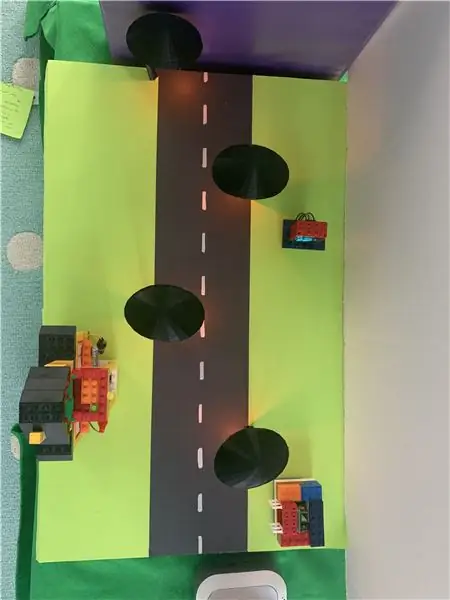



Gebruik de diagrammen in het zip-bestand om de lampen te ontwerpen en 3D te printen (een 3D-printer is echter niet nodig). Om te beginnen met het ontwerpen van het model, knipt u een stuk schuimkern of posterboard uit met afmetingen van ongeveer 56 cm x 37 cm. Om de bedrading gemakkelijker te maken, tilt u het bord op door houtblokken op de hoeken warm te lijmen. Creëer je weg en gras door stroken zwart bouwpapier op het bord te lijmen en gaten uit te snijden waar de lampen zouden moeten zijn. Spreid ze gelijkmatig uit elkaar door de lengte van het bord in 4 te verdelen en spaties in de basis uit te snijden. bepaal ook de locatie van je sensoren (fotoresistor en PIR) en het OLED-scherm, zodat je delen van de basis kunt uitknippen om de draden door te voeren naar de arduino. Nadat alle gaten zijn gesneden, begint u de draden door te voeren zodat ze onder het model door gaan en aan de Arduino worden bevestigd. Zodra alles is afgerond, lijmt u de sensoren en lichten op hun plaats!
Stap 13: Test alles samen
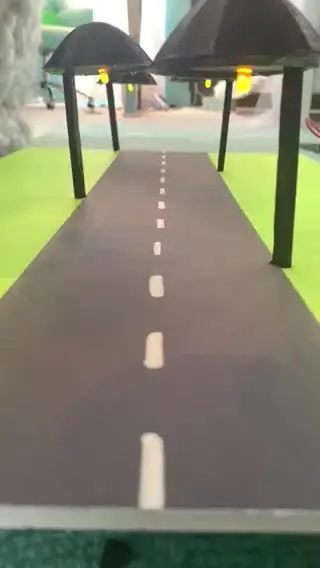


Nu het ontwerp, de elektrische en de coderingscomponenten allemaal klaar zijn, is het tijd om uw werk te testen! Ga je gang en upload je programma naar het bord, en als het werkt, gefeliciteerd!! Als dat niet het geval is, gaat u terug naar het gedeelte over probleemoplossing van deze Instructable om te zien of u het probleem kunt achterhalen.
Lichtvervuilingsoplossingen zoals Artemis zijn essentieel om de nachtelijke hemel voor iedereen terug te brengen. Eeuwenlang zijn mensen bang geworden voor de nachtelijke hemel en hebben ze licht als een redder gezien, hoewel veel dieren lijden onder de overvloed aan licht in de buurt van hun natuurlijke habitat. Door deze oplossing voor lichtvervuiling te gebruiken, kunnen we een stap zetten in de richting van een beter milieu, zodat wij en alle andere dieren op aarde niet worden verstoord door hun natuurlijke schema's, zodat we allemaal gelukkig en gezond kunnen leven!
Stap 14: Dankbetuigingen
Heel erg bedankt voor het lezen van onze Instructable!:) Dit project zou niet mogelijk zijn geweest zonder de volgende groepen, dus hier zijn enkele mensen die we willen bedanken:
- Jesus Garcia (onze instructeur bij het Adler ASW-programma) die ons heeft geleerd hoe we deze sensoren moeten gebruiken en ons heeft geholpen bij het oplossen van problemen!
- Ken, Geza, Chris, Kelly en de rest van het Adler Teen Programs-team voor hun hulp bij dit project
- Gastsprekers LaShelle Spencer, Carlos Roa en Li-Wei Hung voor het geven van fascinerende lezingen die ons inspireerden om creatief te blijven met onze projecten
- Snap Circuits voor het sturen van een zeer interessante kit die ons heeft geholpen meer over circuits te leren en ons heeft geholpen met ons eindproject
- de Adler-donoren voor het bekijken van onze eindpresentatie en het geven van feedback:)
Hierboven is ook een zipbestand met alle verrukkelijke diagrammen, modellen, bibliotheken en code die we hebben gebruikt om deze oplossing voor lichtvervuiling te maken. We raden je aan dit te downloaden als je dit thuis wilt maken!
Download hier onze volledige repository voor deze oplossing voor lichtvervuiling!
Aanbevolen:
Idee voor doe-het-zelf-activiteit voor weerstations voor 12+ jaar: 4 stappen

Idee voor doe-het-zelf-weerstationactiviteit voor 12-plussers: in deze activiteit zullen deelnemers hun weerstation opzetten, de lucht in sturen en de opnames (licht, temperatuur, vochtigheid) in realtime volgen via de Blynk-app. Bovendien leert u hoe u de geregistreerde waarden publiceert
IOT-oplossing voor de deelfiets: 6 stappen

IOT-oplossing voor de deelfiets: de deelfiets is tegenwoordig erg populair in China. Er zijn meer dan 10 merken deelfietsen op de markt, en de “mobike” is de meest bekende, heeft meer dan 100 miljoen geregistreerde gebruikers en heeft zich verspreid naar andere steden dan
Oplossing voor geen parkeerzones: 5 stappen

Oplossing voor No Parking Zones: dit project is het resultaat van de inspiratie die mijn team kreeg van een krantenartikel. Het artikel sprak over mensen die hun voertuigen parkeren in een niet-parkeerzone. Dit is een groot probleem geworden wat resulteert in files en overlast voor anderen
Een eenvoudige oplossing voor het probleem van de beruchte helpende hand: 9 stappen

Een eenvoudige oplossing voor het probleem van de beruchte helpende hand: Onlangs kocht ik een van die goedkope helpende handen, en ik begon op te merken dat de "handen" aan het slijten waren, dus ik probeerde een slimme (en goedkope natuurlijk) oplossing te vinden voor dit kleine probleem. Het probleem is dit: de stelschroef was
Microdrive Madness: $ 15 oplossing voor uw extra microdrives: 3 stappen

Microdrive Madness: $15 Oplossing voor uw extra microdrives: welkom voor degenen onder u die van mijn andere instructable op de iPod-upgrade kwamen! Heb je geen idee wat je moet doen met je extra microdrives, afkomstig van oude mp3-spelers, iPods, camera's, enz…? Wel, ik heb de meest geweldige oplossing voor je
